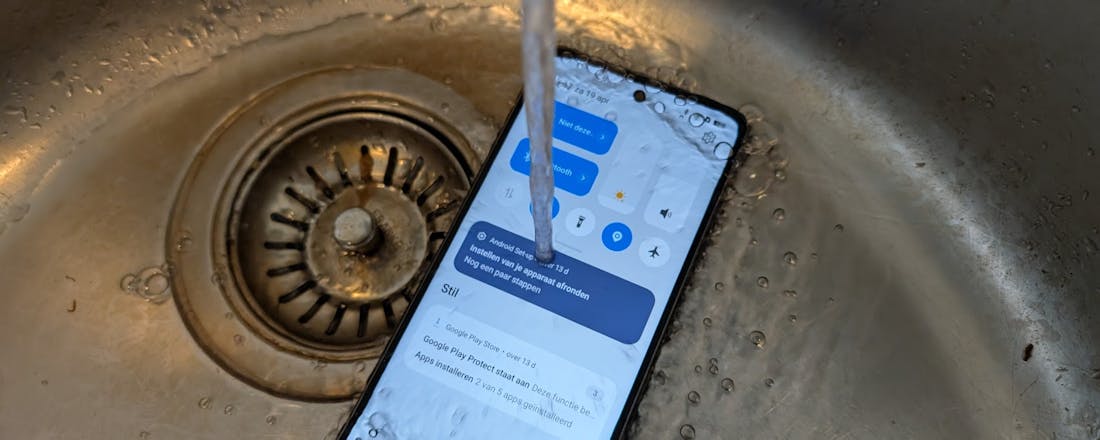Zo voorkom je dat je (vakantie)foto’s kwijtraakt
Tijdens jouw reizen kom je op de mooiste plekken, beleef je de kleurrijkste zonsondergangen en zwerf je uren door natuur, stad, of leuke dorpjes. Je doet er alles aan om prachtige foto’s te maken en wilt natuurlijk niet dat je alles nog voor je thuis bent kwijtraakt door zoiets als een haperende camera. Gelukkig is fotoverlies goed te voorkomen.
#brandedcontent - Dit artikel is tot stand gekomen in samenwerking met Samsung
Juist omdat een ongeluk in een klein hoekje zit, kun je er maar beter op zijn voorbereid. Zo kan er tijdens het wegschrijven naar de geheugenkaart onverhoopt iets misgaan met de camera, waardoor enkele foto’s of zelfs de volledige kaartinhoud onleesbaar wordt. Of je bekijkt je foto’s en wist per ongeluk je allermooiste foto in plaats van een mislukt exemplaar. Het kaartje per abuis formateren omdat je zeker denkt te weten dat je deze beelden allang naar een laptop hebt overgezet die je hebt meegenomen, is een andere reden waarom foto’s regelmatig verloren gaan. Of je staat plotseling met lege handen als de camera in een onoplettend moment zomaar in het water verdwijnt of in een ravijn kukelt. Ongeacht de oorzaak is het belangrijk om je te realiseren dat het iedereen kan overkomen en je nooit weet wanneer jij aan de beurt bent. Je kunt je er dus maar beter op voorbereiden door preventieve maatregelen te treffen.
Ontdek de Samsung T7 Shield
Uniek exemplaar
Het grootste risico loop je zolang er maar één versie van jouw foto’s bestaat. Immers, als ergens maar één exemplaar van is, hoeft er maar iets te gebeuren en je bent het voorgoed kwijt. Vooral met foto’s die alleen nog maar in jouw camera bestaan, omdat je ze bijvoorbeeld pas gisteren of vandaag hebt gemaakt, moet je daarom extra zorgvuldig omgaan. Terwijl je lekker door een stadje, de natuur, of een landschap rondzwerft en geniet van je vakantie, sta je er niet zo bij stil hoe kwetsbaar deze beelden zijn en dat je met een beetje pech in één klap al deze herinneringen kunt verliezen. Als er iets met jouw camera gebeurt kun je dat altijd nog laten repareren of een nieuwe kopen, maar jouw foto’s zijn onvervangbaar. Weg is definitief weg.
Essentieel is daarom dat je nieuwe foto’s zo snel mogelijk op meerdere plekken veiligstelt en dat kan tegenwoordig gewoon terwijl je nog lekker van je reis geniet. Al zwerf je dag in dag uit door de natuur of maak je een uitgebreide fotorondreis ver van de bewoonde wereld, je stelt jouw beelden snel en makkelijk veilig met de gloednieuwe Samsung T7 Shield. Op elk moment en iedere plek, gewoon zodra het jou uitkomt. Deze externe SSD is met een formaat van 88 mm x 59 mm x 13 mm en een gewicht van slechts 98 gram enorm compact en zo licht als een veertje, waardoor je het altijd bij je kunt hebben. Dus mocht er onverhoopt iets gebeuren met de originelen in de camera, dan heb je altijd nog een reservekopie.
©PXimport
Overzetten en meteen weer door
Foto’s veiligstellen kan makkelijk even tussendoor. Zodra je even uitpuft tijdens een lekkere lunch of het diner, tijdens een saaie bus- of treinrit, of zodra je weer in je hotelkamer, tent, huisje, of appartement bent aangekomen.
©PXimport
Sluit je camera aan op een laptop, of plaats het geheugenkaartje in de kaartlezer, en kopieer in één beweging de volledige kaartinhoud naar de Samsung T7 Shield. Eventueel maak je nog een extra kopietje aan op de interne laptopschijf, zodat je meteen twee reservekopieën hebt en je met nog meer zekerheid en een gerust hart weer lekker aan de slag kunt. Of je neemt twee T7’s mee, dat is een nog beter en veiliger idee.
Omdat je vooral met volle teugen van je reis wilt genieten, moet het kopiëren wel lekker vlot en efficiënt verlopen. Dankzij de Usb 3.2 Gen2 aansluiting en het gebruikte NVMe protocol worden je foto’s op topsnelheid overgezet. Lezen gaat tot een snelheid van 1.050 MB/s (megabyte per seconde) en schrijven met 1.000 MB/s. Dat is bijna twee keer sneller (1,9x) dan SSD’s die nog volgens het verouderde SATA-protocol werken en zelfs bijna tien keer sneller (9,5x) dan traditionele externe harddisks! Ook belangrijk, zelfs als je langdurig gegevens uitwisselt houd je een constante snelheid en dat zakt dus niet zomaar ineens in. Ideaal om grote hoeveelheden foto’s (en filmpjes!) over te zetten, wat op reis al snel het geval is. Even aansluiten, kopietje trekken en meteen weer door!
Ontdek de Samsung T7 Shield
Geschikt voor elk reisavontuur
Foto’s kun je op elk moment overzetten, op hoge snelheden die tot voor kort onmogelijk leken. Daardoor sta je alweer klaar met je camera zodra het volgende unieke fotomoment zich aandient. Je weet zeker dat alle beelden zijn veiliggesteld en hoeft niet bang te zijn dat je op bijvoorbeeld de laatste vakantiedag plotseling alles kwijt bent. Dat is een fijn gevoel. Ook erg prettig, de Samsung T7 Shield is zo klein en licht dat je hem altijd en overal bij je kunt hebben. Steek hem gewoon in je zak of een tas, zodat je er extra goed op kunt letten. Want je weet het, een camera of laptop is vervangbaar, jouw foto’s niet.
De Samsung T7 Shield heeft een oerdegelijke aluminiumbehuizing met daaromheen een beschermlaag van rubber en is IP65-gecertificeerd. De metalen behuizing maakt de SSD robuust en voert warmte af, terwijl het rubber zorgt voor optimale bestendigheid tegen schokken, stof en water. Het compacte en lichte apparaatje is getest tot een val van maar liefst drie meter hoogte en daarnaast worden stof, regen en andere waterspetters effectief buitengesloten dankzij de rubberlaag en de afgedichte usb-c-aansluiting. Je hoeft je dus niet in te houden op je vakantie en mag gerust de actie opzoeken.
De Samsung T7 Shield is ook nog eens zeer energiezuinig en wordt via de usb-aansluiting van stroom voorzien, waardoor je geen aparte stroomvoorziening nodig hebt. Gegevens worden versleuteld opgeslagen en als je wilt kun je de SSD van een wachtwoord voorzien. Een prettig idee dat je nu altijd en overal je foto’s veilig kunt opslaan, inclusief jouw allernieuwste beeldmateriaal.
Lees ook: Review Samsung T7 Shield - Een externe SSD voor alle omstandigheden